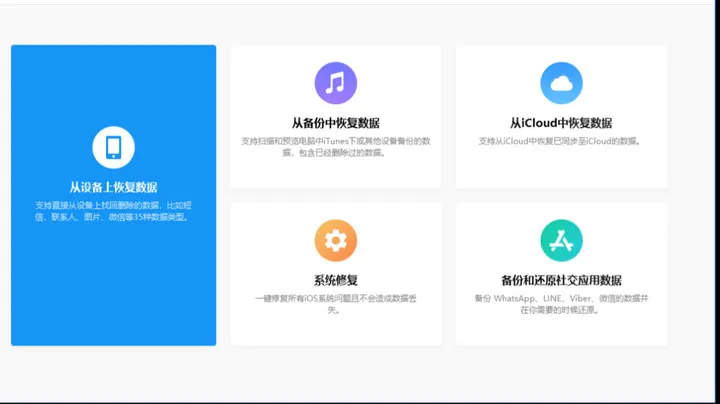“我的iPhone联系人丢失了,有什么办法恢复吗?”
不少iOS用户曾在网上搜索过,如何恢复 iPhone/iPad上丢失的联系人。诚然,人们可能因为各种原因导致iPhone上意外丢失联系人。如果你也正被这个问题困扰,那一定不要错过本文。因为,你可以通过多种途径有效地恢复iPhone/iPad上的联系人。为了帮助广大用户了解并掌握在iPhone/iPad上恢复联系人的方法,我们精心编写了本指南,其中汇总了多种实用的解决方案。无论你是否已对iPhone/iPad联系人进行了备份,这些专门的解决方案都将为你成功检索联系人提供有力支持。
PART 1 如何利用iCloud恢复iPhone上丢失或删除的联系人
iOS设备为用户提供了内置的备份功能。不论你是因不慎删除了联系人,还是因系统故障导致iPhone上的所有联系人丢失,iCloud备份都是一个可靠的恢复途径。得益于iCloud的自动同步功能,恢复iPhone上的联系人变得轻而易举。此外,你还可以通过iCloud中保留的过去30天内删除的联系人记录来恢复已删除的联系人。不过需要注意的是,通过iCloud备份恢复iPhone上已删除的联系人,是将联系人的备份数据一次性替换设备上现有的所有联系人信息,可能会造成设备上现有数据的丢失,请谨慎使用。
关于如何在iPhone上检索已删除的联系人,你可以参考以下步骤:
步骤1 使用Google Chrome、Safari、Microsoft Edge等浏览器访问iCloud.com,并使用与你的iPhone关联的Apple ID和密码进行登录。
步骤2 点击“设置”>“高级”>“恢复联系人”或“恢复联系人和提醒”。
步骤3 弹窗中将显示你的联系人文件(及其时间),选择所需的文件,然后单击“恢复”按钮,以将联系人恢复到 iPhone 或 iPad。
以上就是通过icloud.com恢复iPhone联系人的方法。
PART 2 如何通过 iCloud 备份恢复 iPhone 丢失或删除的联系人的方法
这种方法仅能在设置新设备或重置设备时使用。如果你在iPhone 上启用了 iCloud 同步功能,基于iCloud 备份则能够便捷地找回 iPhone 上所有遗失的联系人信息。实际上备份的联系人数据被存储在 iCloud 服务器上,因此它们不会受到设备上任何故障或问题的影响。如果你想要在当前正在使用手机上通过重置来恢复联系人,这将会导致所有现有数据及已保存的设置被删除,因此,请谨慎使用。
当你确认已在 iCloud 上完成了联系人的备份的前提下,可按照以下步骤从 iCloud 备份中恢复联系人:
步骤1 点击“设置”>“通用”>“重置”>“删除所有内容和设置”,输入设备的密码以确认你的操作。此操作将删除设备上所有的现有内容及已保存的设置。
步骤2 随后,你的 iPhone 将重新启动,并要求再次执行初始设置。
步骤3 在设置新设备时,请选择从 iCloud 备份中恢复设备。之后,输入你的 Apple ID 和密码以登录iCloud 帐户。
步骤4 在包含所有以前 iCloud 备份的列表中,选择相应的备份,以从备份中恢复 iPhone 上的联系人信息。
此方法不仅能够恢复联系人,还会将其他所有类型的数据一并恢复至您的设备。但请注意,此过程不提供数据预览功能,所有联系人将立即被恢复。若你希望在不重置设备的情况下有选择地恢复联系人,请使用专业的数据恢复工具,例如
奇客数据恢复 iOS 版。
PART 3 如何通过iTunes备份恢复iPhone丢失或删除的联系人
这种方法也仅适用于,你事先对设备进行iTunes备份的情况。与iCloud备份相似,你同样可以利用现有的iTunes备份来恢复iPhone上的联系人。另外需要注意的是,与iCloud一样,如果通过iTunes备份恢复联系人,这个过程中会清除设备上的现有数据,也可能会造成新的数据丢失,请谨慎使用。并且这种方法无法选择性恢复数据,备份中的所有数据均将被还原至设备。
在你拥有iTunes备份的前提下,以下步骤将指导您如何从iTunes备份中检索已删除的iPhone联系人:
步骤1 请确保的iOS设备已进行备份。为此,请将设备连接至你的计算机并启动iTunes,随后访问设备摘要页面,并执行备份操作。
步骤2 备份完成后,可将备份数据恢复至你的iOS设备。在你的计算机上上启动iTunes最新版本,并将你的iPhone连接至该软件。
步骤3 从可用设备列表中选择你的iPhone,并转至“摘要”>“备份”>“恢复备份”。
步骤4 在弹窗中选择相应的备份文件,并点击“恢复”按钮,以便将联系人恢复至你的iPhone。
以上就是如何从现有的iTunes备份中恢复iPhone上的联系人的具体步骤。鉴于该方法不支持选择性恢复联系人,并会清除手机上的现有数据,许多用户并不倾向于采用此方法恢复iPhone上丢失的联系人。若你希望在不重置设备的情况下有选择地恢复联系人,请使用专业的数据恢复工具,例如奇客数据恢复(iOS)。
PART 4 在无备份情况下使用专业数据恢复软件恢复iPhone丢失或删除的联系人
利用iTunes或iCloud备份恢复数据的前提条件是,你必须拥有一个预先存在的备份文件。然后,现实中,我们可能并没有iCloud或iTunes备份。此时,你仍有机会恢复iPhone丢失或删除的联系人。业内专业的数据恢复工具可以帮助你完成这个任务,例如Geekersoft研发的奇客数据恢复(iOS)。
奇客数据恢复(iOS)作为全球首款iPhone数据恢复工具,不论iPhone用户因何种原因导致联系人丢失,其都能快速高效的恢复数据。该工具能够应对意外删除、更新损坏、恶意软件攻击等多种情况,执行全面的数据恢复。另外,它还支持用户预览已恢复数据,并执行选择性恢复。
关于如何运用奇客数据恢复(iOS)在iPhone上恢复已删除联系人,你可以参考以下步骤,即便你位事先进行备份:
步骤1 启动
奇客数据恢复 iOS 版并连接iPhone
在你的Windows PC或Mac上启动奇客数据恢复(iOS)。从软件界面中,请选择“数据恢复”模块。并使用数据线将你的iOS设备连接至计算机。应用程序将自动检测并识别设备。在左侧面板提供的选项中,请选择“从iOS设备恢复数据”。

步骤2 选择所需恢复的iPhone联系人,开始扫描
你可指定要扫描的数据类型,如联系人。你可选择仅查找已删除内容或执行全面扫描。应用程序将扫描你的iPhone上已删除或无法访问的内容,请确保设备与计算机保持连接状态。
步骤3 预览并恢复iPhone联系人
一旦应用程序检索到已删除或丢失的内容,其将按不同类别进行展示。请访问“联系人”部分,然后在右侧预览的数据。选择希望检索的联系人,并将其直接恢复至你的设备。
以上就是使用奇客数据恢复(iOS)恢复iPhone联系人的具体流程,希望对你有所帮助。
PART 5 在 iPhone/iPad 上恢复丢失或删除联系人的其他途径
除已以上提及的解决方案外,你还可以参考以下方法从 iPhone 上恢复联系人。
1. 通过消息应用程序检索 iPhone 联系人
在 iPhone 上寻找丢失的联系人时,消息应用程序或许可以帮助你。即便联系人丢失,您与朋友交换的消息仍将留存于设备上。此时,你可访问“消息”应用,并点击相应对话,查看其详细信息,并新建联系人。
2. 通过从 iCloud.com 导出以恢复联系人
若你的联系人已保存至 iCloud,除了可以通过恢复备份文件的方式恢复联系人,你还可以将其导出为 vCard 格式。为此,请访问 iCloud 官方网站,并使用你的 Apple ID 及密码登录。接着,进入“通讯录”部分,查看所有已保存的联系人。然后,点击“设置”,并选择所有联系人。最终,再次进入“设置”,并选择将这些联系人导出为 vCard。随后,你可将此 VCF 文件传输至任意其他设备,并从中检索联系人。
3.从 Google 通讯录或 Outlook 联系人恢复 iPhone 上的联系人
如果你已将联系人与 Google 或 Outlook 同步,那么可轻松导出联系人,或将其同步回你的 iOS 设备。
总结
以上就是我们为你介绍的关于如何在 iPhone 上恢复联系人的几种方法,希望能帮助你轻松找回在 iPhone 上不慎删除的联系人。这些方法在 iPhone 上寻回丢失的联系人信息时存在各自的优势。若你希望避免删除设备上的现有数据,并寻求一种选择性恢复的方式,那么奇客数据恢复(iOS)无疑是一个值得尝试的选项。另外,我们强烈建议你立即着手备份联系人信息,以免未来再次陷入此类困境。